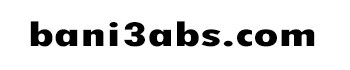|
الملاحظات
|
|
خيارات الموضوع | ابحث بهذا الموضوع |
|
|
تَـنوينٌ على كِـتابَتِـكَ العَـرَبِيـة
Shift + E : الضمة Shift + X : السكون Shift + Q : الفتحة Shift + A : الكسرة ذ + Shift : الشدة Shift + Z : المدة Shift + W : تنوين فتح Shift + S : تنوين كسرة Shift + R : تنوين ضم Shift + T : لإ Shift + G : لأ Shift + Y : إ Shift + H : أ Shift + N : آ Shift + B : لآ Shift + V : { Shift + C : } Shift + F : ] Shift + D : [ Shift + J : تمديد الحرف Ctrl + C : نسخ Ctrl + X : قص Ctrl + V : لصق Ctrl + Z : تراجع Ctrl + A : تعليم الملف Shift + U : فاصلة معكوسة Ctrl + ESC : قائمة المهام Ctrl + Enter : ابتداء صفحة جديدة Ctrl + Shift : لغة عربية ( يمين ) Ctrl + Shift : لغة إنجليزية ( يسار ) Ctrl + 1 : مسافة مفردة Ctrl + 5 : مسافة سطر ونصف Ctrl + 2 : مسافة مزدوجة Ctrl + G : الانتقال إلى صفحة Ctrl + END : الانتقال إلى نهاية الملف Ctrl + F5 : تصغير نافذة الملف Ctrl + F6 : الانتقال من ملف لأخر Ctrl + F2 : معاينة الصفحة قبل الطباعة = + Ctrl : تكبير وتصغير درجة واحدة F4 : تكرار أخر عملية Alt + Enter : تكرار أخر عملية Ctrl + Y : تكرار أخر عملية Ctrl + F9 : فتح قوسين جاهزين Shift + F10 : تعداد نقطي ورقمي F12 : حفظ بأسم Shift + F12 : حفظ الملف Ctrl + Home : أول المستند Ctrl + End : أخر المستند Shift + F1 : معلومات عن نوع التنسيق Ctrl + U : سطر تحت النص Ctrl + F4 : خروج من الملف Ctrl + N : ملف جديد Ctrl + H : استبدال Ctrl + I : خط مائل Ctrl + K : تنسيق المستند Ctrl + P : طباعة Ctrl + O : فتح منطقة د + Ctrl : تكبير النص ج + Ctrl : تصغير النص Alt + S : قائمة تنسيق Alt + J : قائمة تعليمات [ + Alt : قائمة جدول ] + Alt : قائمة أدوات Alt + U : قائمة عرض Alt + P : قائمة تحرير Alt + L : قائمة ملف “ + Alt : قائمة إطار Alt + Q : تعديل مسطرة Ctrl + E : توسيط النص Ctrl + F : بحث Ctrl + B : خط أسود Ctrl+Shift + P : حجم الخط Ctrl+Shift + S : نمط Ctrl + D : خط Ctrl+Shift + K : تحويل الحروف - Capital Shift + F3 : تحويل الحروف - Capital Ctrl+Shift + L : وضع نقطة عند بداية النص Ctrl+Alt + E : حواشي سفلية ترقيم روماني Ctrl+Alt + R : وضع علامة ® Ctrl+Alt + T : وضع علامة ™ Ctrl+Alt + C : وضع علامة © Ctrl+Alt + I : معاينة الصفحة قبل الطباعة Shift + F7 : قاموس المرادفات Ctrl+Alt + F1 : معلومات النظام Ctrl+Alt + F2 : فتح الدلائل Ctrl + J : تسوية النص من الجانبين Ctrl + L : بداية النص من الجانب الأيسر Ctrl + Q : بداية النص من الجانب الأيمن Ctrl + E : توسيط النص Ctrl + M : تغيير المقاس الأعلى للفقرة Shift + F5 : رجوع إلى الموضع الذي انتهيت منه عند إغلاق الملف = + Ctrl + Alt : تخصيص F3 : إدخال نص تلقائي F9 : تدقيق حقول F10 : تحريك إطار لفتح النوافذ F1 : تعليمات F5 : الانتقال إلى F7 : تدقيق إملائي F8 : تعليم منطقة ctrl+a يعمل هذا الامر بتحديد الكل للنصاو الكائن ctrl+c يعمل هذا الامر بنسخ الذي تم تحديده ctrl+v يعمل هذا الامر بلصق المنسوخ ctrl+x يعمل هذا الامر بقص الذي تم تحديده ctrl+z هذا الامر مهم جذا يمكنك التراجع عن اي امر عملته ctrl+p هذا الامر يعطي لبرنامج المتصفح او اي برنامج امر بالطباعة ctrl+o يمكنك فنح ملف من اي برنامج عن طريق هذا الأمر ctrl+w يمكنك إغلاق اي نافذة مفتوحة ctrl+d امر يجعل برنامج التصفح يحفظ الصفحة المعروضة الي المفضلة ctrl+f يمكن لك بحث في البرنامج عن الكلمة ctrl+b يمكن لك ترتيب ملف المفضلة عن طريق هذا الامر ctrl+s حفظ العمل الذي قمت به ctrl+shift يجعل مؤشر الكتابة يذهب إلى اليسار ctrl+shift يجعل المؤشر يذهب الى اليمين alt+f4 أمر مفيد يقوم بإغلاق النوافذ alt+esc يمكنك التنقل من نافذة الى نافذة alt+tab امر مفيد جدا لك اذا كان هنالك نوافذ كثيرة مفتوح يمكنك اختيار النفاذة المطلوبة alt+shift اليسار يحول الكتابة من العربي إلى انجليزي alt+shift اليمين يحول الكتابة من انجليزي إلى عربي f2 أمر مفيد وسريع يمكنك من تغير اسم ملف محدد |
|
|
طريقة التحكم بكمبيوتر صديقك عن بعد
ــ أقدم لكم طريقة رائعة وسهلة وبسيطة من الممكن أن تحل الكثير من المشاكل لدى البعض على الرغم من أنني أعرف أن أكثركم يعرفها وفكرة الطريقة كالتالي : أنك أذا أردت أنه أحد يساعدك في شغلة على الكمبيوتر أنت ما تريدها فمن الممكن أن يساعدك صديقك بالدخول إلى جهازك وتعليمك أو إرشادك أو أن يعمل لك أي شيء. والطريقة كما يلي : 1ـ تذهب(أنت وصديقك) إلى my computer وتضغط بزر الماوس اليمين وتختار properties ومن ثمّ من الأعلى تختار remote 2ـ بس تطلعلك صفحة remote تتأكد من وجود صح في كل من المربعين الصغيرين . 3ـ تذهب إلى إيميل الهوتميل وتضغط على actions بيطلعلك قائمة تختار منها start an activity وبعدين بتختار الصديق الذي تريد أن تقوم معه بالعملية. 4ـ تقول لصديقك أن يوافق على كل الرسائل التي تصله وذلك بالضغط على ACCEPT وبعدها تظهر واجهة كمبيوترك عبر نافذة عند صديقك ويمكنه التحكم بك كما يشاء . إلا أنه يمكنك أيقاف تحكمه متى شئت عن طريق الواجهة التي ستظهر لك ولهذه الواجهة العديد من الميزات كــVOICE مع صديقك وغيرها .... |
|
|
دليل شهادات مايكروسوفت وسيسكو
أولا: شهادات مايكروسوفت 1: شهادة MCP (المحترف المعتمد من مايكروسوفت) (microsoft certified professional) تستغرق هذه الشهادة مدة 7 أشهر إتاحة مايكروسوفت هذه الشهادة لكل من يرغب في إثبات خبرته العميقة في نظم مايكروسوفت وتعتبر هذه الشهادة خطوة أولي مفيدة لمن يريد علي شهادات مايكروسوفت الاخري وتفيد هذه الشهادة الأفراد الذين حصلوا علي مهارات في تنفيذ منتج او تقنية من تقنيات مايكروسوفت كجزء من الحلول التجارية في الشركات ويكفي ان الحاصل علي هذه الشهادة يدعي الي جميع موتمرات وجلسات التدريب التقني والأحداث الخاصة في مايكروسوفت -------------------------------------------------------------------------------- 2: شهادة MCSE ( مهندس النظم المعتمدة من مايكروسوفت) ( microsoft certified system engineer) تعتبر هذه الشهادة بداية مثالية لمن لم يحصل علي اي شهادة من قبل ويفضل ان يكون لدي دارس هذه الشهادة الخبرة في تشغيل الشبكات من خلال نظام windows xp او windows nt او windows 200 او windows 2003 توهل هذه الشهادة الحاصل عليها لوظائف مثل مهندس نظم مايكروسوفت ويستطيع الحاصل علي هذه الشهادة تصميم وتنفيذ ادارة اعقد انظمة الشبكات من انظمة تشغيل وخوادم مايكروسوفت وتستهدف هذه الشهادة محللي الانظمة ومحللي الشبكات وتتكون هذه الشهادة من خمس اختبارات بالاضافة الي اختبارين اختياريين -------------------------------------------------------------------------------- 3: شهادة MCAD (مطور التطبيقات المعتمد من مايكروسوفت ) (microsoft certified application developer) -=-=-=-=-=-=-=- وتمنح هذه الشهادة الي المبرمجين المحترفين الذين تشهد لهم مايكروسوفت بقدرتهم علي استخدام تقنيات وحزم البيانات للبرمجة في تطوير وصيانة التطبيقات او برامج الويب وتناسب هذه الشهادة المبرمجين والمحللين ومهندس النظم والمخصصين في البرامج والتطبيقات ومطوري النظم والبرامج وتتكون هذه الشهادة من اختبارين اساسين واختبار اختياري وتعتبر شهادة msad شوطا كبيرا علي طريق الحصول علي شهادة mscd ولكي تلتحق بهذه الدورة تقترح مايكروسوفت الحصول علي خبرة في حزمة البرمجة visual basic.net -------------------------------------------------------------------------------- 4: شهادة MCSD (مطور الحلول المعتمد من مايكروسوفت ) (microsoft certified solution developer) -=-=-=-=-=-=-=- تعتبر هذه الشهادة من اكبر الشهادات التي يحصل عليها المحترفون في تصميم وتطوير االحلول التجارية المخصصة باستخدام ادوات تطوير مايكروسوفت وتتكون هذه الشهادة من ثلاثة اختبارات اساسية واختبار واحد اختياري -------------------------------------------------------------------------------- 5: شهادة MCSA (مدير النظم المعتمد من مايكروسوفت) (microsoft certified system administrator) -=-=-=-=-=-=-=- وتتناول هذه الشهادة في بدايتها دراسة windows 2000 server وتثبت ان حاملها يستطيع ادارة المشكلات وحلها في نظام server200 وكما نلاحظ ظهور windows 2003 server فكان لا بد للحاصل علي هذه الشهادة ان يتقدم للحصول علي شادة windows 2003 server وتتكون هذه الشهادة من من ثلاث اختبارات اجبارية واختبار واحد اختياري -------------------------------------------------------------------------------- 6: شهادة MCDBA (مدير قاعدة البيانات المعتمد من مايكروسوفت ) ( microsoft certified database administrator) -=-=-=-=-=-=-=- تمنح هذه الشهادة الافراد الذين استوفوا الشروط والمتطلبات لكي يصبحوا مسئولي قواعد بيانات متخصصين في قواعد البيانات sql server وتعتبر هذه الشهادة من ارفع الشهادات قدرا في هذا التخصص وتضمن هذه الشهادة لحاملها مستقبل كبير في sql server2003 والوطيفة الاساسية المطلوبة من حاملها هي الاشراف علي كل جوانب من جانب قاعدة البيانات وينبغي لدي المتقدمين لنيل هذه الشهادة خبرة عام علي الاقل في sql server وفي الامتحان ينبغي ان يجتاز ثلاث اختبارات اساسية واختبار اختياري -------------------------------------------------------------------------------- 7: شهادة MOS (متخصص البرامج الكتابية) (microsoft office specialist) -=-=-=-=-=-=-=- وتعد هذه الشهادة من المعيار العالمي لاتقان المهارات المكتبية في استخدام حزمة الاوفيس وتقيس هذه الشهادة مدي الالمام واجادة لمختلف وظائف تطبيقات الاوفيس وادارة المشروعات -------------------------------------------------------------------------------- ثانيا : شهادات ودورات سيسكو تعد شهادات سيسكو من افضل الشهادات التي يمكن للمرء ان يحصل عليها في عالم التكنولوجيا و اشهر هذه الدوراتها 1: شهادة CCNA (متخصص الشبكات المبتدي المعتمد من سيسكو) وتثبت هذه الشهادة حصول المرء علي المعرفة الاساسية للتعامل مع الشبكات المختلفة وقدرته علي ادارة الشبكات التي تتكون من مائة مركز ربط فاقل تتكون هذه الشهادة من اربعة اختبارات تحددها سيسكو وتقيس هذه الاختبارات قدرة المتدرب علي تركيب وضبط و تشغيل شبكات البيانات عريضة النطاق وخدمات الطلب الهاتفي التي تستخدمها الشبكات الصغيرة -------------------------------------------------------------------------------- 2: شهادة CCNP (متخصص الشبكات المحترف المعتمد من سيسكو) تعتبر هذه الشهادة من ارقي الشهادات في مجال الشبكات والحاصلين عليها يصنفون من اكثر الافراد مهارة وبراعة في التعامل مع جميع انواع الشبكات تتضمن هذه الشهادة شرح معارف والخبرات المتقدمة في الشبكات ويستطيع الحاصلون علي هذه الشهادات تثبيت وضبط الشبكات واستكشاف الاخطاء فيها -------------------------------------------------------------------------------- ثالثا : شهادة ICDL (الرخصة الدولية قيادة الكمبيوتر ) (international computer driving license) وهي شهادة عالمية تصدرها اليونسكو وتتح للحاصل عليها فرصة اكبر لايجاد عمل مناسب يستخدم فيه تقنيات الحاسب الالي والانترنت بدات هذه الرخصة بواسطة الاتحاد الاوربي في سنة 1997 للحصول علي هذه الرخصة الدولية ينبغي علي المتقدم اجتياز سبعة اختبارات تغطي مجالات المعرفة المختلفة المطلوبة في تطوير العمل باستخدام الحاسب -------------------------------------------------------------------------------- رابعا: شهادات الصيانة والدعم التقني 1:+CompTIA A تثبت شهادة +A ان الحاصلين عليها فني حاسبات موهل ومحترف في الدعم والصيانة واستكشاف المشكلات واصلاحها سواء علي مستوي الاجهزة او البرامج او الشبكات ولاتمنح هذه الشهادة لاي فرد الابعد ان يجتاز امتحانات صعبة ويتخطاها بنجاح وتتكون هذه الشهادة من من اختبارين هما core hardware و perating system technologies -------------------------------------------------------------------------------- 2: شهادة +NETWORK تستهدف هذه الشهادة الفنيين الذين لديهم خبرة من 18 شهر الي 24 شهرا في صناعة تكنولوجيا المعلومات وتقيس معلوماتهم كمحترفي شبكات وتثبت كفاءة وسلامة المهارات التي يمتلكونها في مجال ادارة ودعم شبكات المعلومات وتغطي هذه الشهادة منطقتين مهمين هما تقنية الشبكات networking technology و networking practices وتعد هذه الشهاددة بمثابة مدخل لشهادة MCSE ومدة الاختبار تكن 90 دقيقة واغلب الاختبار يقيس معرفتك بتكنولوجيا الشبكات وانظمتها وبرتوكلاتها والروابط الفعلية و النصية وطبقات النقل -------------------------------------------------------------------------------- 3: شهادة +SECURITY يتيح الحصول علي هذه الشهادة العمل في مجال حماية وامن تكنولوجيا المعلومات ويفضل ان يلتحق بهذه الشهادة من لهم خبرة عامين في الشبكات ومعرفة شاملة ببرتوكلات tcp/ip يتكون امتحاناتها من 100 سوال ينبغي الاجابة عليهم في مدة لا تزيد علي 90 دقيقة -------------------------------------------------------------------------------- 4: شهادة +IT project تمنح هذه الشهادة تقديرا للاحتراف والكفاءة في ادارة مشروعات تكنولوجيا المعلومات بما في ذلك المعرفة التجارية الضرورية ومهارات التعاون مع الزملاء وعمليات ادارة المشروع المطلوبة للنجاح في ادارة مشروعات تكنولوجيا المعلومات تتناسب هذه الشهادة مع مسئولي تكنولوجيا المعلومات الذين لديهم خبرة 12 شهرا في قيادة وادارة وتوجيه مشروعات تكنولوجيا المعلومات الصغيرة ويفضلوا ان يكونوا حاصلين علي شهادة +A يجب الاجابة علي اختبار هذه الشهادة في غضون ساعتين يقيس في الاختبار المعرفة التجارية ومهارات التواصل الشخصي والتخطيط الاستراتيجي -------------------------------------------------------------------------------- كانت هذه الدورات والشهادات العالمية المشهورة منها |
|
|
حرك الماوس عن طريق الكيبورد
هذا شرح بسيط متواضع عن كيفية التحكم بمؤشر الفأرة عن طريق الكيبورد وذلك عندما يعلق مؤشر الماوس والتي تحدث كثيرا قم بعمل الخطوات التالية بالترتيب : 1- أبدأ. start 2- لوحة التحكم. control panel 3- خصائص التشغيل. accessibility properties 4- الماوس. mouse 5- استخدام "مفاتيح الماوس". واعمل "صح". check 6- تطبيق. apply 7-موافق. ok 8-ثم تغلق جميع الشاشات وتضغط على زر "num lock" في الكيبورد قسم الأرقام الأيمن . 9- وبعدها سوف يتم التحكم تلقائياً بالماوس من خلال الأرقام (2 , 4 , 6 , 8 ) على التوالي (أسفل , يسار , أعلى , يمين ) أما رقم (5) فهو لنقر المزدوج ... والأمر shift + f10 فهو عوضاً عن النقر على الزر اليمين . يظهر لك شكل الإعداد بجانب الساعة في شريط المهام في الأسفل . |
|
|
أنواع الفيروسات
النوع : bootSector الوصف :يقوم باستبدال الMBR عندما تبدأ جهازك يبدأ الفايروس بالعمل ثم يعمل الMbr و الذي وظيفته تحميل نظام التشغيل .هذا كان انجح أنواع الفايروسات حتى ظهور الماكرو مثال :Form الخطر : بسيط امكانية اكتشافه : سهل إزالته : سهل النوع :TSR الوصف : عندما تشغيل برنامج مصاب يبدأ الفايروس بالعمل و يؤثر على كل البرامج التي تعمل في نفس الوقت. مثال :CaseCade الخطر : عالي الكشف: سهل الإزالة : ممكن احيانا النوع : NON-Tsr أو File Viruse الوصف : عند تشغيل البرنامج المصاب فانه يبحث عن برامج أخرى للتأثير عليها و هو فايروس بطء و تأثيره بسيط لانه لا يبقى في الذاكرة و لا يتواجد عدد كبيرمن هذه النوعية. المثال: Vienna الخطر : عالي الكشف : سهل الازالة: سهله النوع: Overwritin الناسخ الوصف: هذه الفايروسات تستبدل ملفات البرامج لديك و في النهاية لن تعمل البرامج لديك .و في اسوأ الحالات سيكون عليك إعادة تركيب البرنامج. مثال: Exterminator الخطر : بسط الكشف بسيط الازالة : بسيطة النوع : MultiPartiteالنوع : هذا الفايروس خليط من الأنواع الثلاثة السابقة مثال: Tequilla الخطر : عالي الكشف : سهل الإزالة: احيانا يكون معقد . النوع: Companion الوصف: هذا الفايروس يستغل الدوس و مزاياه .. فهو يبحث عن ملفات Com و EXE - ملفات تشغيل البرامج- عندما يعمل Com وتعمل الفايروسات عمل ExE و عند اتمام عملها تعمل EXE الحقيقية.و لهذا يصعب الوصل لها. مثال : aids الخطر : عالي الكشف: بسيط الازالة : بسيطة النوع: Stealth الوصف : هذه النوعية مصممة لتصعب عملية العثور عليها من قبل البرامج المضادة للفايروسات. النوع:Frido الخطر : عالي الكشف: معقد الإزالة : سهل متى تم الكشف النوع : Poly Morphic الوصف: البرامج المضادة للفايروسات تكشف عن الفايروسات عن طريق عمل مسح للنظام و البحث عن ما يسمى توقيع الفايروس و لكن هذه فايروسات ذكية جدا لا يمكن ان يظهر فيها نوعان من نفس الفصيلة بتوقيع واحد. مثال: Smeg الخطر : عالي الكشف : صعب الإزالة: صعبه النوع : ماكرو الوصف :على عكس الانواع السابقة هذا كتب بلغة برمجية عالية HHL - قريبةمن اللغة الآدمية- و هي سهلة الكتابة و عالية الكفاءة في الشر طبعا .و هي يمكنها ان تصيب كل ملف جديدو في الغالب تستخدم نظام تلقائي لإرسال نفسها عن طريق البريد. مثال : Prilissa الخطر : عالي الكشف : قد يكون صعب أحيانا الإزالة : سهل متىما تم التعرف عليه النوع: Dropper الوصف: هو ليس فايروس بل تورجان يستخدم لتركيب الفايروس فيما بعد . مثال : Stoned Dropper الكشف : صعب جدا جدا الإزالة: سهله متى ماتم الكشف النوع: Torjan تورجان الوصف: هي تنتقل لجهازك بينما انت تقوم بشئ آخر و هي من الممكن ان تدمر جهازك و تزعزع نظامك الامني و تجعلك عرضة للتجسس. مثال : Net Bus الكشف و الإزالة: سهل و مباشر النوع: مزحة Joke الوصف :هي ليست فايروسات بل عبارة عن مزحة تخبرك ان فايروس تسلل لجهازك او ما شابه و هي آمنه و لا تشكل اي خطر على الاطلاق. مثال : Bonk النوع : Hoax الوصف: عادة بريد الكتروني ينصحك بعدم فتح بريد معين او موقع معين و يطلب منك إرساله للجميع. مثال: GoodTimes |
|
|
استرجاع جهات الإتصال في حال اختراق أيميلك
هذه طريقه لاسترجاع ايميلات أصدقائك اذا أخترق ايميلك الله لا يقوله لاسترجاع القائمة بشرط انك ما تكون سويت فورمات لجهازك إليكم الطريقة ابدأ ثم تشغيل اكتب في الخانة الأمر REGEDIT أوجد مفتاح السجل الآتي : و بالترتيب الدقيق HKEY_CURRENT_USERS Software Microsoft MessengerService ListCache MSNMessengerService سوف تجد القائمة موجودة بالخانات الآتية : allow, block, contact, and reverse اضغط باستخدام زر الماوس الأيمن على الخانات السابقة واحدة واحدة Modify ومن ثم اختار Hex عند الضغط سوف يظهر لك نص على صيغة و كذلك نص تكست سوف تجد الايميلات في نص تكست قم بكتابتها على ورقة قم بإعادة نفس الخطوات على كل قيمة سجل و سوف تعود لديك قائمة أصدقائك بالماسنجر إلا إذا كان النظام معطل من قبل المسؤل فلن تستطيع أن ترجعها إلا بتشغيل النظام . |
«
الموضوع السابق
|
الموضوع التالي
»
| يتصفح الموضوع حالياً : 1 (0 عضو و 1 ضيف) | |
|
|
 مواضيع مشابهة
مواضيع مشابهة
|
||||
| الموضوع | الكاتب | القسم | الردود | آخر مشاركة |
| نصائح مهمه عند شرائك جهاز كمبيوتر((ارجو التثبيت)) | بن هادي الرشيدي | منتدى الكمبيوتر والجوال | 4 | 22-12-2010 06:17 PM |
| ارجو التثبيت | موسى بن سيار | منتدى الشـــعــــر | 29 | 29-09-2009 06:39 PM |
| ارجو التثبيت.غدااااااا.30 .11 | mham | منتدى الرياضه والشباب | 9 | 11-06-2008 02:02 AM |
| سلسلة هل تعلم ...؟ ارجو التثبيت | يوسف العجرمي | المنتدى العــــــــــــــــام | 8 | 31-05-2008 11:36 AM |
الساعة الآن +4: 02:58 PM.